SPARCstorage Array をグラフィカルに操作するための予備情報
DiskSuite ツールの「ディスク表示」ウィンドウでは、SPARCstorage Array をグラフィック表示できます。「ディスク表示」ウィンドウを表示すると、ファイバチャネルアイコンに似た SPARCstorage Array コントローラ用のアイコンが、「ディスク表示」のキャンバスと「コントローラ」ウィンドウの両方に現われます。
SPARCstorage Array 内の各トレイは、トレイ番号を示すタイトルが描かれたフレームで表現されます。SPARCstorage Array 100 と 200 の違いを次に示します。
-
SPARCstorage Array 100 - トレイ内の各 SCSI バス (2 つまで) は、トレイ番号を示すフレーム内で、(フレームの内部に) 描かれた 2 番目のフレームによって示されます。SSA100 トレイ内の各 SCSI バスに接続されたディスクは、SCSI フレーム内では連続して表示され、それらを連結する線はありません。
「ディスク表示」ウィンドウにおける SPARCstorage Array 100 の表示を図 6-1 に示します。
図 6-1 SPARCstorage Array 100
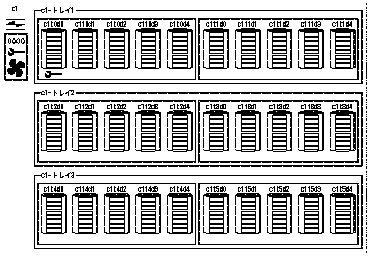
トレイ上のバスの一方または両方にディスクがない場合、バスは空のフレームを示すことによって「スタブアウト」されます。1 つ以上のトレイにディスクがない場合、DiskSuite ツールはトレイをスタブアウトしません。
-
SPARCstorage Array 200 - トレイ内には SCSI バスが存在しないため、トレイフレームの内部にあるディスクだけが表示されます。これらのディスクは、連結する線なしで連続して表示されます。
1 つ以上のトレイにディスクがない場合、DiskSuite ツールはトレイをスタブアウトしません。
「ディスク表示」ウィンドウに表示される SPARCstorage Array 200 を、図 6-2 に示します。
図 6-2 SPARCstorage Array 200
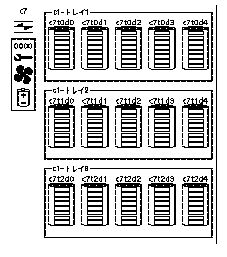
「ディスク表示」ウィンドウを使用すれば、World Wide Name と呼ばれる、SPARCstorage Array の一意な 12 桁の識別番号を表示することもできます。最後の 4 桁は、キャンバス (および SPARCstorage Array 自身の LCD パネル) のコントローラアイコンのすぐ下に表示されます。全体の数字を見るには、コントローラの「情報」ウィンドウを表示します。
「ディスク表示」ウィンドウを使用すれば、バッテリーやファンなど、SPARCstorage Array コンポーネントの状態を一目でチェックしたり、ディスクが起動しているか停止しているかを調べることができます。
- © 2010, Oracle Corporation and/or its affiliates
